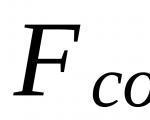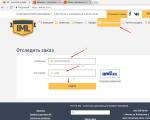ไอซีทีในโรงเรียนประถมศึกษา ข้อผิดพลาดพื้นฐานเมื่อสร้างงานนำเสนอ Alexander Kucheruk ทำลายตำนานเกี่ยวกับการนำเสนอและแก้ไขข้อผิดพลาด ข้อผิดพลาดพื้นฐานในการนำเสนอ
นักเคลื่อนไหวด้านสิทธิมนุษยชนชาวอเมริกัน ไบรอัน สตีเวนสัน ได้รับเงินหนึ่งล้านดอลลาร์ หลังจากการกล่าวสุนทรพจน์ความยาว 18 นาทีในการประชุม TED เงินไปให้กับองค์กรการกุศล ในการทำเช่นนั้น ไบรอันอาศัยเพียงพลังของเรื่องราวเท่านั้น และไม่ได้ใช้สไลด์แม้แต่แผ่นเดียว
ใช้สไลด์การนำเสนอเมื่อจำเป็นเท่านั้น:
- หากคุณต้องการอธิบายบางสิ่งบางอย่าง นำทางผู้ฟังทีละสไลด์จากง่ายไปซับซ้อน
- เมื่อคุณต้องการเพิ่มประสิทธิภาพ ตัวอย่างเช่น ภาพถ่ายเต่าที่มีถุงพลาสติกอยู่ในปาก จะช่วยเสริมรายงานเกี่ยวกับสัตว์ใกล้สูญพันธุ์
- หากคุณต้องการส่งงานนำเสนอทางไปรษณีย์ ข้อเสนอที่เชิงพาณิชย์และการนำเสนอการลงทุนซึ่งจัดทำขึ้นตามกฎของศิลปะการนำเสนอทั้งหมดจะกลายเป็นวิธีการสื่อสารที่ดี
ข้อผิดพลาด 2. การกำหนดกลุ่มเป้าหมายไม่ถูกต้อง
การไม่รู้จักกลุ่มเป้าหมายของการนำเสนอของคุณก็เหมือนกับการเสนอการกำจัดขนให้กับนักขี่มอเตอร์ไซค์ผู้โหดเหี้ยม อย่างดีที่สุดเขาจะหัวเราะ อย่างแย่ที่สุดเขาอาจส่งคุณลงนรก ก่อนที่คุณจะเปิด PowerPoint ให้จดคำตอบของคำถามต่อไปนี้ลงในกระดาษ:
- กลุ่มเป้าหมายของฉันคือใคร? คนเหล่านี้รักอะไร ฝันถึงอะไร หงุดหงิดอะไร อะไรเป็นแรงบันดาลใจ อะไรภูมิใจ อยากรู้อะไร และพยายามเพื่ออะไร?
- ฉันต้องการได้อะไรจากพวกเขา?
- พวกเขาควรได้อะไรจากการนำเสนอ? แนวคิดหลักอะไรที่พวกเขาจะบอกครอบครัวเกี่ยวกับอาหารค่ำในคืนนั้น
ข้อผิดพลาด 3: ไม่ได้กำหนดปัญหาในการนำเสนอ
มีเรื่องราวบนอินเทอร์เน็ตเกี่ยวกับผู้ขายสองคน พนักงานขายคนหนึ่งถูกส่งไปยังแอฟริกาและบอกว่า: "ขายรองเท้า" หนึ่งสัปดาห์ต่อมาเขาเขียนว่า: “พาฉันไปจากที่นี่! ที่นี่ทุกคนเดินเท้าเปล่า ไม่มีใครต้องการรองเท้าของเรา” พวกเขาส่งผู้ขายคนที่สองที่มีประสบการณ์มากกว่า หนึ่งสัปดาห์ต่อมาเขาเขียนว่า: “ส่งรองเท้าอีกชุดมา ทุกคนเดินเท้าเปล่าที่นี่!”
ผู้ขายรายแรกไม่พบปัญหา ในขณะที่รายที่สองก็เห็นได้ชัด อย่าลืมคิดว่างานนำเสนอของคุณจะแก้ปัญหาอะไรได้บ้าง แบ่งข้อเท็จจริงออกเป็นข้อเท็จจริงและหาคำตอบว่าคุณจะเสริมความแข็งแกร่งให้กับข้อเท็จจริงได้อย่างไร
ข้อผิดพลาด 4: ขาดสมาธิ
ในเอกสารกลุ่มเป้าหมายของคุณ ให้เขียนวัตถุประสงค์ของการนำเสนอของคุณ รวบรวม 20,000 รูเบิลเพื่อปกป้องนกพิราบจากหญิงชราที่เป็นอันตรายหรือรับ 5 ล้านดอลลาร์เพื่อส่งจรวดไปยังดาวอังคาร ต้องระบุเป้าหมายให้ชัดเจน
การนำเสนอสามารถมีวัตถุประสงค์เดียวเท่านั้น
กฎง่ายๆ ใช้ได้กับสไลด์: “หนึ่งสไลด์ - หนึ่งความคิด” หากคุณรู้สึกว่าความคิดใหม่กำลังเริ่มต้น ให้ไปที่สไลด์ถัดไป
ข้อผิดพลาด 5. ขาดโครงสร้าง
ฉันมักจะเจอการนำเสนอที่ไม่มีโครงสร้างที่ชัดเจน ขั้นแรกพวกเขาจะอธิบายคุณลักษณะของผลิตภัณฑ์ จากนั้นจึงพูดถึงข้อดีและในตอนท้ายพวกเขาก็เพิ่มปัญหาที่จะแก้ไข แม้ว่าการนำปัญหามาไว้แถวหน้านั้นสำคัญกว่ามาก แต่เพียงเสนอวิธีแก้ปัญหาเท่านั้น
หนังสือ Talk and Show ของ Dan Roem นำเสนอการนำเสนอสี่ประเภท ได้แก่ การเสนอขาย ละคร ผู้อธิบาย และรายงาน แดนมีโครงสร้างที่ชัดเจนสำหรับแต่ละประเภท สิ่งที่เราต้องทำคือเลือกข้อเท็จจริงและรวมไว้ในโครงสร้างนี้
ข้อเสนอเชิงพาณิชย์
อุปสรรค → วิธีแก้ปัญหา → ระดับใหม่
พระอาทิตย์ที่แผดจ้า → ซื้อปานามา.
ละคร
สิ่งเหล่านี้คือการนำเสนอส่วนใหญ่ในรูปแบบ: หลุมทางอารมณ์ → ความเข้าใจ → ระดับใหม่
ฉันประสบอุบัติเหตุ ฉันตระหนักได้ว่าฉันรักชีวิตมากเพียงใด ได้คืนดีกับแม่ซึ่งฉันไม่ได้พูดคุยด้วยมาห้าปีแล้ว
คำอธิบาย
ขั้นตอน → ขั้นตอน → ขั้นตอน → ระดับใหม่
จะอธิบายให้เด็กฟังได้อย่างไรว่ามันคืออะไรไฟฟ้าลัดวงจร? มีสายไฟสองเส้นที่กระแสไหลและจ่ายไฟให้กับอุปกรณ์ (ขั้นตอนที่ 1) ถ้าหากความสมบูรณ์เสียหายและต่อสายไฟเหล่านี้โดยตรงจะเกิดไฟฟ้าลัดวงจร(ขั้นตอนที่ 2) สายไฟจะร้อนขึ้นและอุปกรณ์จะสว่างขึ้น (ขั้นตอนที่ 3)
รายงาน
ข้อเท็จจริง → ข้อเท็จจริง → ข้อเท็จจริง → ระดับใหม่
ในเดือนมิถุนายนเราได้รับ 10,000 รูเบิล นี่คือ 10%มากกว่าเดือนที่แล้ว เหตุผลก็คือการเปิดร้านใหม่ ระดมทุนในเดือนสิงหาคมไม่จำเป็น เงินอยู่ที่นั่น
ข้อผิดพลาด 6: การนำเสนอโดยไม่มีเรื่องราว
คุณจะไม่ทำให้ใครประหลาดใจอีกต่อไปด้วยการออกแบบสไลด์ที่สวยงาม แต่เรื่องราวที่น่าสนใจจะช่วยดึงดูดความสนใจของผู้ฟัง
สัญญาณของเรื่องราวที่ดี:
- การปรากฏตัวของฮีโร่;
- การทดสอบ;
- การต่อสู้;
- กลับคืนสู่ชีวิตปกติแต่มีความรู้ใหม่ๆ
- ขัดแย้ง.
10 ธันวาคม 2539 ในซีกซ้ายของจิลล์ ( ฮีโร่ของเรื่อง) หลอดเลือดแตก มีเลือดออกในสมองเกิดขึ้น ( การทดลอง- ตลอดสี่ชั่วโมง นักประสาทสรีรวิทยาเฝ้าดูสมองของเธอค่อยๆ หยุดทำงาน เธอพูด อ่าน เขียนไม่ได้ ปาฏิหาริย์ที่ Jill สามารถกดหมายเลขโทรศัพท์ที่ทำงานและขอความช่วยเหลือได้ การผ่าตัดสมองประสบผลสำเร็จ แต่การฟื้นตัวใช้เวลานานแปดปี ( การต่อสู้).
ในการบรรยายของเธอ จิลพูดถึงความรู้สึกแห่งนิพพานที่เธอประสบเมื่อซีกโลกขวาเข้ามาเป็นผู้นำ เธอพูดถึงทางเลือกที่มีสติที่เราแต่ละคนสามารถทำได้ นั่นคือ สลับระหว่างซีกโลกขวาและซีกซ้าย จิลหวังว่าเรื่องราวของเธอจะมีประโยชน์ไม่เฉพาะกับคนที่ได้รับความเดือดร้อนเท่านั้น ( กลับสู่ภาวะปกติชีวิตแต่ด้วยความรู้ใหม่ๆ).
ขัดแย้งในเรื่องนี้ก็มีมากพอเช่นกัน การเผชิญหน้าระหว่างซีกขวาและซีกซ้ายคุ้มค่าแค่ไหน? คนซ้ายวิเคราะห์ทุกอย่าง คนขวารับผิดชอบความคิดสร้างสรรค์ ในเรื่องราวของจิล ซีกขวามีความโดดเด่น นี่คือสิ่งที่เปลี่ยนการรับรู้ของเธอเกี่ยวกับโลก
ลองนึกถึงเรื่องราวที่สะท้อนความคิดของคุณ ค้นหาฮีโร่ของคุณ ให้เขาแนะนำคุณตลอดการนำเสนอและรับประเด็นของคุณ
ข้อผิดพลาด 7. ความเพิกเฉยต่อหลักการพื้นฐานของการออกแบบข้อมูล
คุณจะทำลายการนำเสนอด้วยโครงสร้างที่ชัดเจนและเรื่องราวที่สมบูรณ์แบบได้อย่างไร สไลด์เลอะเทอะ คุณไม่จำเป็นต้องเป็นนักออกแบบเพื่อสร้างสไลด์แบบไดนามิก แต่การรู้หลักการพื้นฐานก็ไม่เสียหาย:
- รักษาสไตล์ให้สม่ำเสมอ หนึ่ง สูงสุดสองแบบอักษร ใช้สีที่เข้ากัน คุณสามารถตรวจสอบได้จากเว็บไซต์ Adobe
- จัดตำแหน่ง ใช้บรรทัดพิเศษ - เส้นบอกแนวที่มองเห็นได้เฉพาะในโหมดแก้ไขเท่านั้น ลองนึกถึงบทความในหนังสือพิมพ์: คอลัมน์ตรงและพาดหัวข่าวที่สดใส ทำตามสไตล์นี้ในการนำเสนอของคุณ
- ระบุแนวคิดหลักของสไลด์ในชื่อเรื่อง
- ปล่อยให้สไลด์หายใจ อย่ากลัวพื้นที่ว่างและอย่าพยายามเติมให้เต็มทันที
- ภาพถ่ายดีกว่าคำพูดใดๆ หากคุณสามารถใช้รูปถ่ายเพื่อแสดงแนวคิดได้ ก็ทำได้เลย
- ไอคอนและรูปสัญลักษณ์แสดงความคิดได้ดีกว่าผู้ชายผิวขาวไร้หน้า สามารถพบได้
- ใช้แผนภาพเพื่อแสดงกระบวนการและอธิบายแนวคิดที่ซับซ้อน บริการนี้จะช่วยได้
มีหนังสือดีเด่นเรื่อง “การออกแบบ. หนังสือสำหรับผู้ที่ไม่ใช่นักออกแบบ โดย Robin Williams คุณจะไม่เป็นนักออกแบบหลังจากอ่านข้อความนี้ แต่การนำเสนอของคุณจะดูเป็นมืออาชีพและสอดคล้องกันมากขึ้น
ข้อผิดพลาด 8: การเตรียมตัวไม่ดี
คุณต้องเตรียมสไลด์ในคืนก่อนการนำเสนอบ่อยแค่ไหน? ในกรณีนี้เราจะพูดถึงการซ้อมแบบไหน?
วิทยากรที่มีชื่อเสียงใช้เวลาส่วนใหญ่ในการเตรียมสุนทรพจน์ ตัวอย่างเช่น โค้ช นักแสดง นักพูด และนักเขียน Michael Port ใช้เวลาห้าเดือนหรือเกือบ 400 ชั่วโมงในการเตรียมสุนทรพจน์ความยาว 50 นาที และก่อนการแสดงแต่ละครั้ง เขาไม่เคยเบื่อหน่ายกับการซ้อมและคิดค้นการแสดงรูปแบบใหม่ๆ
- รวบรวมครอบครัวและเพื่อนของคุณและนำเสนอให้พวกเขา นอกจากความสุขที่ได้สื่อสารกับคนที่คุณรักแล้ว คุณยังจะได้รับความคิดเห็นอันมีค่าเกี่ยวกับการแสดงอีกด้วย
- อย่าซ้อมการนำเสนอหน้ากระจกเด็ดขาด คุณจะเสียสมาธิกับสิวและการแสดงออกทางสีหน้าของคุณ ไปที่สวนสาธารณะ ไปที่ริมสระน้ำ อ่านข้อความสุนทรพจน์ออกเสียง
- และสิ่งที่ง่ายที่สุด แต่ไม่ใช่สิ่งง่ายที่สุด: เริ่มเตรียมการนำเสนอล่วงหน้า
ข้อผิดพลาด 9: หลีกเลี่ยงการนำเสนอด้วยความกลัว
เป็นเรื่องปกติที่จะรู้สึกกังวลก่อนการแสดง มีแบบฝึกหัดมากมายเพื่อต่อสู้กับความวิตกกังวล: เทคนิคการหายใจ การออกกำลังกาย การสัมผัสร่างกาย การศึกษาความกลัวโดยละเอียด และอื่นๆ อีกมากมาย
สิ่งที่สำคัญที่สุดคือการพยายามและก้าวไปข้างหน้าต่อไป
และหากมีพิธีกรรมที่ช่วยคุณเป็นการส่วนตัว (นิกเกิลใต้ส้นเท้า เน็คไท "นำโชค") อย่าลังเลที่จะใช้มัน สิ่งสำคัญคือต้องจำไว้ว่าการเตรียมการที่ดีคือความสำเร็จ 99% ของการนำเสนอของคุณ (ดูข้อผิดพลาด 8)
ข้อผิดพลาด 10 หยุดการพัฒนา
น่าประหลาดใจที่ผู้คนจำนวนมากคิดว่าตัวเองเป็นวิทยากรที่เก่งมาก วันแล้ววันเล่าพวกเขาถ่ายทอดความคิดเดียวกันเป็นเสียงเดียวกันพร้อมด้วยท่าทางเดียวกัน
ในขณะเดียวกัน ชีวิตไม่หยุดนิ่ง ศิลปะการนำเสนอพัฒนาและก้าวไปสู่ระดับใหม่ โปรแกรมช่วยสร้างสไลด์ของนักออกแบบ ศิลปะการเล่าเรื่องเปลี่ยนการรับรู้ของผู้ฟังไปอย่างสิ้นเชิง
สิ่งสำคัญคือต้องไม่หยุดพัฒนาและมองหาแหล่งแรงบันดาลใจใหม่ๆ ต่อไป หนังสือเหล่านี้อาจช่วยคุณได้:
ตอนนี้ให้มองการนำเสนอของคุณด้วยสายตาที่มีวิจารณญาณ คุณเห็นข้อผิดพลาดอะไรบ้าง? อะไรที่สามารถปรับปรุงได้เพื่อยกระดับขึ้นไปอีกระดับ?
บนเว็บไซต์ “เครือข่ายครูสร้างสรรค์” ฉันพบเอกสารที่น่าสนใจชื่อ “ « - ผู้เขียนของมันคือ Ivanova I.A. ครูสอนวิทยาศาสตร์คอมพิวเตอร์ โรงเรียนมัธยมหมายเลข 1301 ศึกษาเศรษฐศาสตร์เชิงลึก มอสโก
ความจริงของการพยายามสอนครูถึงกฎทั่วไปในการสร้างงานนำเสนอเป็นเรื่องที่น่ายินดีและให้ความเคารพ แต่มีบางอย่างในข้อความที่ดึงดูดความสนใจของฉันและทำให้ฉันระวัง ประการแรก ความจริงที่ว่าเอกสารนี้ให้ความสำคัญกับสิ่งเล็กๆ น้อยๆ เป็นอย่างมาก (เช่น การจัดตำแหน่งข้อความในไดอะแกรมหรือสิ่งที่ควรอยู่ในสารบัญ) แต่ไม่มีการพูดถึงขนาดตัวอักษร หรือเกี่ยวกับ "ความสามารถในการอ่าน" ” หรือเกี่ยวกับการเลือกสีโดยทั่วไป เห็นได้ชัดว่ามีการสันนิษฐานว่าครูที่เลือกเทมเพลตและธีมที่ Microsoft นำเสนอจะไม่ทำผิดพลาดทั่วไปโดยอัตโนมัติ ผู้ที่เชื่อก็เป็นสุข...
แต่วันนี้ฉันอยากจะพูดถึงเรื่องอื่น ศูนย์กลางในเอกสารนี้ถูกครอบครองโดยกฎสำหรับการออกแบบรายการ
นี่เป็นหัวข้อที่สำคัญมาก เนื่องจากแทบจะไม่มีการนำเสนอเลยหากไม่มีรายการ ครูสร้างสรรค์ให้อะไรเราบ้าง?
เอกสารแนะนำกฎสำหรับการออกแบบรายการตามความจำเป็น:
องค์ประกอบรายการจะถูกคั่นด้วยเครื่องหมายอัฒภาค จะต้องมีช่วงต่อท้าย ตัวอย่างที่ 1ครอบครัวของฉัน:
- พ่อ;
- แม่;
- พี่ชาย.
หากรายการเริ่มต้นทันที องค์ประกอบแรกจะเขียนด้วยตัวพิมพ์ใหญ่ จากนั้น - ด้วยตัวอักษรตัวเล็ก
ฉันยอมรับว่าฉันรู้สึกประหลาดใจมากกับความเด็ดขาดเช่นนี้ พูดตามตรง ฉันใส่อัฒภาคที่ส่วนท้ายขององค์ประกอบรายการด้วยตัวเองโดยสัญชาตญาณ แต่ก็ไม่เสมอไป ในการนำเสนอต่อสาธารณะ ซึ่งคำเขียนทุกคำมีความสำคัญมากเนื่องจากมีน้อยมาก แต่ละองค์ประกอบหมายถึงความคิดที่สมบูรณ์ มีเหตุผลที่จะใส่จุดหลังจากนั้นและเริ่มต้นแต่ละองค์ประกอบของรายการด้วยตัวพิมพ์ใหญ่ การยืนยันทางอ้อมเกี่ยวกับแนวคิดนี้จัดทำโดย Microsoft Office ซึ่งตามค่าเริ่มต้นจะแทนที่อักษรตัวแรกของรายการด้วยตัวพิมพ์ใหญ่โดยอัตโนมัติ
มาดูกันว่ากฎพูดถึงเรื่องนี้อย่างไร ตัวอย่างเช่นนี่เป็นข้อความที่ตัดตอนมาจาก, โลโตช แอล.เอส.
ผู้สมัครสาขาวิทยาศาสตร์การสอน, นักปรัชญา, อาจารย์คณะเตรียมความพร้อมก่อนเข้ามหาวิทยาลัยของสถาบันกฎหมายแห่งสหพันธรัฐมอสโก:
เครื่องหมายวรรคตอนของรายการ ส่วนหัวของระดับที่หนึ่งและสอง เริ่มด้วยอักษรตัวใหญ่ และส่วนหัวของระดับต่อมาคือจากตัวพิมพ์เล็ก
สิ่งนี้เกิดขึ้นเพราะหลังจากตัวเลขโรมันและอารบิก (ไม่มีวงเล็บ) จะมีการวางจุดตามกฎของภาษารัสเซียและหลังจากจุดตามที่เราทุกคนจำได้จากโรงเรียนประถมประโยคใหม่จะเริ่มต้นขึ้นซึ่งเขียนด้วย อักษรตัวใหญ่ ตัวเลขอารบิคที่มีวงเล็บและตัวอักษรพิมพ์เล็กที่มีวงเล็บจะไม่ตามด้วยจุด ดังนั้นข้อความต่อไปนี้จึงขึ้นต้นด้วยตัวอักษรตัวเล็ก จุดสุดท้ายยังใช้กับเส้นประด้วยเนื่องจากเป็นการยากที่จะจินตนาการถึงการรวมเส้นประกับจุดหลังจากนั้น โปรดทราบ
เครื่องหมายวรรคตอนท้าย
ส่วนหัวของรายการตลอดจนส่วนท้ายของคำและวลีในการเรียบเรียง
หากชื่อเรื่องบอกถึงการแบ่งข้อความในภายหลัง จะมีการวางเครื่องหมายทวิภาคไว้ที่ส่วนท้ายของข้อความ แต่หากไม่มีการแบ่งส่วนต่อจากนั้น จะมีการวางจุดไว้
หากบางส่วนของรายการประกอบด้วยวลีง่ายๆ หรือคำเดียว จะถูกคั่นด้วยเครื่องหมายจุลภาค (ดูตัวอย่างที่ 5) หากบางส่วนของรายการมีความซับซ้อน (มีเครื่องหมายจุลภาคอยู่ข้างใน) จะเป็นการดีกว่าถ้าแยกออกด้วยเครื่องหมายอัฒภาค (ดูตัวอย่างที่ 6)
บางครั้งรายการจะถูกจัดรูปแบบในลักษณะที่นำหน้าด้วยประโยคทั้งหมด (หรือหลายประโยค) ในกรณีนี้ รายการจะใช้เฉพาะระดับการแบ่งที่เรียกว่า "ต่ำสุด" เท่านั้น (ตัวอักษรพิมพ์เล็กที่มีวงเล็บหรือขีดกลาง) และไม่มีการวางจุดไว้ที่ส่วนท้ายของแต่ละส่วนของรายการ เนื่องจาก ในกรณีนี้ รายการจะเป็นประโยคเดียว:
มันเกิดขึ้นที่บางส่วนของรายการที่เป็นวลีมีประโยคอิสระที่ขึ้นต้นด้วยตัวพิมพ์ใหญ่ ไม่ว่าตามกฎของภาษารัสเซียจะต้องวางจุดไว้ท้ายประโยคแต่ละองค์ประกอบของรายการจะถูกแยกออกจากรายการถัดไปด้วยเครื่องหมายอัฒภาค:
คุณอาจสนใจข้อมูลเกี่ยวกับคำหลักต่อไปนี้ ซึ่งมักค้นหาบนเว็บไซต์ของฉัน
การนำเสนอครอบครองสถานที่สำคัญในคลังแสงวิธีการสอนของครูยุคใหม่อย่างถูกต้อง: เป็นที่ทราบกันมานานแล้วว่าสำหรับบุคคลใดก็ตามการรับรู้ข้อมูลด้วยสายตานั้นง่ายกว่าและน่าสนใจมากกว่าการยัดเยียดหนังสือเรียน โดยเฉพาะอย่างยิ่งสำหรับเด็กนักเรียนที่อายุน้อยกว่า
อย่างไรก็ตาม ในปัจจุบัน การนำเสนอทางการศึกษาจำนวนมากสำหรับโรงเรียนไม่สามารถอวดอ้างการดำเนินการที่ไร้ที่ติได้ บ่อยครั้งที่ข้อผิดพลาดร้ายแรงในองค์ประกอบและการออกแบบมีผลตรงกันข้าม ทำให้นักเรียนเบื่อหน่ายและทำให้ยากต่อการเข้าใจเนื้อหา ดังนั้น ไม่ใช่ครูทุกคนที่เข้าใจถึงความจำเป็นในการสร้างผลิตภัณฑ์มัลติมีเดียที่แข็งแกร่ง โดยเปลี่ยนให้เป็นชุดรูปภาพและข้อความปกติที่แสดงบนหน้าจอเท่านั้น แต่นอกเหนือจากภาพวาด ตาราง และคำอธิบายสำหรับผลิตภัณฑ์เหล่านั้นแล้ว สไลด์ยังมีเนื้อหาที่หลากหลายอีกด้วย ของวัสดุเสียงและวิดีโอ
ข้อผิดพลาดที่พบบ่อยที่สุดเมื่อสร้างงานนำเสนอสำหรับเด็กและเด็กนักเรียน:
- สไลด์เต็มไปด้วยความหมาย แต่ละสไลด์ควรถ่ายทอดแนวคิดสั้นๆ หนึ่งแนวคิดให้นักเรียนฟัง
- ข้อความมากมาย เปลี่ยนการนำเสนอเป็นข้อความทางการศึกษาแบบย่อหน้า อย่าทำเช่นนี้ ข้อมูลพื้นฐานควรระบุเป็นแผนภาพ รูปภาพ ไฟล์วิดีโอ โดยกระชับและชัดเจน คำอธิบายที่จำเป็นทั้งหมดสามารถทำได้ด้วยวาจา
- ข้อความที่กลมกลืนกับพื้นหลังหรือในทางกลับกัน มีสีตัดกันเกินไป ไม่ควรใช้สีที่แยกแยะได้ยาก แต่ไม่ควรวางโทนสีอบอุ่นและโทนเย็นไว้คู่กัน เช่น การแสดงตัวอักษรสีน้ำเงินบนพื้นหลังสีชมพู
- ข้อผิดพลาดเมื่อเลือกแบบอักษร สิ่งสำคัญคือต้องสามารถอ่านข้อมูลทั้งหมดในสไลด์ได้อย่างชัดเจนแม้จากด้านหลังโต๊ะ แต่คุณไม่ควรเปลี่ยนตัวอักษรทั้งหมดให้เป็นตัวพิมพ์ใหญ่เพื่อจุดประสงค์นี้ ควรใช้แบบอักษรมาตรฐานเช่นตระกูล Arial หรือ Times ดีกว่า แต่ไม่แนะนำให้ใช้ Comic Sans MS ยอดนิยม - ถือว่ามีรูปแบบที่ไม่ดี
- มีภาพประกอบบนสไลด์มากเกินไป เป็นการดีกว่าที่จะแสดงภาพทีละภาพ แทนที่จะพยายามรวมภาพทั้งหมดเข้าด้วยกัน โดยต้องเสียสละรายละเอียดเล็กๆ น้อยๆ เห็นได้ชัดว่าหน้าจอขนาดใหญ่ต้องใช้ภาพคุณภาพดีที่ใช้ในการนำเสนอ
- การใช้แอนิเมชั่นในทางที่ผิด เอฟเฟกต์ภาพเคลื่อนไหวควรเป็นไปตามตรรกะของเนื้อหา และไม่รบกวนการรับรู้
หลักการสำคัญคือการกลั่นกรองในทุกสิ่ง ไม่ว่าจะเป็นจำนวนข้อความหรือภาพเคลื่อนไหว ขนาดของรูปภาพ สีและประเภทของแบบอักษร หรือระยะเวลาของวิดีโอคลิป สิ่งสำคัญคือต้องคำนึงถึงผู้ชมที่กำลังทำงานอยู่เสมอ: สิ่งที่ดีสำหรับเด็กก่อนวัยเรียนจะไม่เหมาะสำหรับนักเรียนมัธยมปลายและในทางกลับกัน
การปฏิบัติตามกฎง่ายๆ ไม่กี่ข้อสามารถปรับปรุงคุณภาพของการนำเสนอได้อย่างมาก ซึ่งหมายถึงการได้รับการมีส่วนร่วมของนักเรียนมากขึ้น กระตุ้นให้พวกเขามีส่วนร่วมในการสนทนา และรับประกันความเข้าใจอย่างลึกซึ้งในเนื้อหา ตัวอย่างเช่นบนเว็บไซต์ pptcloud.ru คุณสามารถดูตัวอย่างงานดังกล่าวมากมายรวมถึงดาวน์โหลดงานสำเร็จรูป
- ข้อผิดพลาด 1พื้นหลังสไลด์ไม่ตรงกับธีมของงานนำเสนอ และเราเห็นการนำเสนอเกี่ยวกับการปฏิวัติในรัสเซียโดยมีพื้นหลังเป็นต้นเบิร์ชและเห็ด
- ข้อผิดพลาด 2มีการใช้พื้นหลังที่รวมอยู่ในโปรแกรม PowerPoint ตลอดหลายปีที่ผ่านมาของโปรแกรม PowerPoint ผู้คนหลายพันคนได้ใช้เทมเพลตมาตรฐาน เผยแพร่งานนำเสนอทางออนไลน์ และแสดงในงานสุนทรพจน์ ผู้ฟังรู้สึกเบื่อหน่ายกับเทมเพลตเหล่านี้
วิธีแก้ไข: เป็นการดีกว่าที่จะละทิ้งเทมเพลตมาตรฐาน คุณสามารถค้นหาเทมเพลตและพื้นหลังใหม่ที่น่าสนใจจำนวนมากได้บนอินเทอร์เน็ต (ตัวอย่างเช่น มีพื้นหลังเกือบพันรายการบนเว็บไซต์ของเรา -)
ภาพพื้นหลังไม่ควรมีองค์ประกอบที่ไม่สอดคล้องกับเนื้อหาของการนำเสนอ สำหรับพื้นหลัง ควรใช้สีพาสเทลหรือสีโทนเย็น (สีม่วง น้ำเงิน ฟ้า น้ำเงินเขียว เขียว) คุณควรหลีกเลี่ยงสีแดงและสีขาว
- ข้อผิดพลาด 3พื้นหลังการนำเสนอสว่างเกินไปและใช้งานอยู่ พื้นหลังดังกล่าว ประการแรกรบกวนการรับรู้ข้อมูลจากสไลด์ และประการที่สอง มันทำให้ผู้ฟังเบื่อหน่าย


วิธีแก้ไข: หากควรมีภาพที่สว่างเป็นพื้นหลัง ควรลดความสว่างลงจะดีกว่า เมื่อต้องการทำเช่นนี้ ให้เลือกรูปร่างสี่เหลี่ยมผืนผ้า ( แทรก — ตัวเลข — สี่เหลี่ยมผืนผ้า) ปิดทั้งสไลด์และเลือกการเติมสีขาวด้วยความโปร่งใส 50% (เป็นไปได้อีกเปอร์เซ็นต์) และลบเส้นขอบ ( รูปแบบ — เติม ตัวเลข — อื่น สี เติม- สีขาวและ ความโปร่งใส 50% — ตกลง, เซอร์กิต ตัวเลข- ไม่มีโครงร่าง)

ภาพพื้นหลังจะใช้งานน้อยลง

หรือเมื่อแทรกรูปภาพลงในสไลด์ ให้ตั้งค่าความโปร่งใสทันที
- ข้อผิดพลาด 4การใช้สีที่ไม่สอดคล้องกันและไม่มีสไตล์การออกแบบสไลด์ที่สอดคล้องกัน


ในตัวอย่างนี้ ในงานนำเสนอหนึ่ง สไลด์หนึ่งใช้แบบอักษรขนาดใหญ่และการจัดแนวด้านซ้าย ในขณะที่อีกสไลด์ใช้แบบอักษรขนาดเล็กและการจัดแนวชิดขอบ
วิธีแก้ไข: เมื่อออกแบบส่วนใดส่วนหนึ่งหรือทั้งงานนำเสนอ คุณต้องยึดสไตล์เดียว โทนสีควรมีสีหลักไม่เกินสามสี (แน่นอนว่าอาจมีข้อยกเว้น): พื้นหลัง — ชื่อ — ขั้นพื้นฐาน ข้อความ- คุณสามารถเปลี่ยนสีของธีมได้ดังนี้: ออกแบบ — สี— คุณสามารถเลือกโครงร่างจากชุดที่เสนอหรือกำหนดสีของคุณเองได้: สร้าง ใหม่ สี แผนงาน.

- http://colorscheme.ru/ - การเลือกสีโดยใช้วงล้อสีและการสร้างโทนสี

- http://color.romanuke.com/ - ชุดจานสีตามภาพถ่าย (คุณสามารถเลือกเฉดสีได้: อบอุ่น เย็น พาสเทล และตัดกัน)

ข้อผิดพลาดที่เกี่ยวข้องกับเนื้อหาข้อความ
- ข้อผิดพลาด 5ข้อความส่วนเกินบนสไลด์ การวางข้อความที่ไม่มีโครงสร้างบนสไลด์ ข้อความที่นำมาจากแหล่งที่มาตามที่เป็นอยู่ โดยที่ผู้เขียนไม่ต้องดำเนินการใดๆ
วิธีแก้ไข: ข้อความในสไลด์ควรสั้นและกระชับ ไม่ควรซ้ำกับการนำเสนอของผู้บรรยาย ควรวางบทคัดย่อบนสไลด์

ถ้างานนำเสนอของคุณมีวัตถุประสงค์เพื่อให้บุคคลอื่นใช้ คุณสามารถรวมข้อมูลที่จำเป็นในบันทึกย่อของสไลด์เพื่อช่วยให้ผู้ใช้งานนำเสนอทำงานได้
- ข้อผิดพลาด 6ความพยายามที่จะวางข้อมูลจำนวนมากบนสไลด์ มีการใช้พื้นที่สไลด์มากกว่า 90%
วิธีแก้ไข: เว้นช่องว่างจากขอบของสไลด์ไว้ที่เนื้อหา (ข้อความและรูปภาพ) พยายามยึดกฎที่ว่า 20% ของสไลด์ควรว่างเปล่า

เพื่อให้สไลด์ดูสมบูรณ์ คุณสามารถใช้กรอบพื้นหลังเป็นพื้นหลังได้

ที่นี่ข้อความขยายเกินขอบเขตของกรอบ - จำเป็นต้องลดพื้นที่ป้อนข้อความโดยเลื่อนเครื่องหมายปรับขนาดไปทางขวา

ข้อความมีขนาดใหญ่มากจนเกือบจะล้นเฟรม จำเป็นต้องลดลง.
- ข้อผิดพลาด 7ข้อความทั้งหมดเขียนด้วยตัวพิมพ์ใหญ่ ข้อความนี้อ่านยาก
วิธีแก้ไข: ใช้ตัวเลือกการเขียนข้อความแบบดั้งเดิม เช่นเดียวกับในภาษาของคุณ: ตัวอักษรตัวแรกของประโยคเป็นตัวพิมพ์ใหญ่ ส่วนที่เหลือเป็นตัวพิมพ์เล็ก ในตอนท้ายของประโยคจะมีจุด
- ข้อผิดพลาด 8การใช้ฟอนต์ที่อ่านยาก โดยเฉพาะฟอนต์เนื้อความ มีแนวคิดในการจัดวาง - ความสามารถในการอ่านแบบอักษร แบบอักษรควรเป็นแบบที่ผู้อ่านสามารถอ่านข้อความได้อย่างรวดเร็วโดยไม่มีปัญหาหรือไม่ลำบากใจ แบบอักษรเหล่านี้เป็นแบบอักษรที่ใช้ในหนังสือ หนังสือพิมพ์ นิตยสาร เราคุ้นเคยและอ่านได้ง่าย อย่างไรก็ตาม มีแบบอักษรหลายพันแบบที่มีความอ่านง่าย น่าสนใจ สวยงาม แต่มีไว้สำหรับส่วนหัวและมีแนวโน้มมากที่สุดสำหรับใช้ในการโฆษณาในการออกแบบ

วิธีแก้ไข: หากเป้าหมายของการนำเสนอที่ถูกสร้างขึ้นไม่ใช่เพื่อสร้างเอฟเฟกต์ "ว้าว" แต่เพื่อให้ข้อมูล ให้ใช้เฉพาะแบบอักษรดั้งเดิมที่เราทุกคนคุ้นเคย สำหรับข้อความ ควรใช้แบบอักษร sans-serif (Arial, Tahoma, Verdana ฯลฯ) โปรดทราบว่าแบบอักษร serif (ตระกูล Times และอื่นๆ) นั้นอ่านยากจากระยะไกล

แบบอักษร Sans serif และแบบอักษร serif แบบอักษร Serif อ่านยากในงานนำเสนอ แต่ใช้ได้ดีกับเอกสาร
ขอแนะนำให้ใช้ตัวเอียงสำหรับส่วนเล็กๆ ของข้อความที่ต้องเน้น แต่ควรเน้นคำและวลีแต่ละรายการด้วยตัวหนาจะดีกว่า เป็นการดีกว่าที่จะไม่ใช้การขีดเส้นใต้ เนื่องจากข้อความที่ขีดเส้นใต้ในการนำเสนอจะถูกรับรู้โดยผู้ใช้ นั่นคือ ทำให้การจัดการงานนำเสนอทำได้ยาก
คุณสามารถใช้แบบอักษรตกแต่งสำหรับส่วนหัวได้ ตราบใดที่ข้อความสามารถอ่านได้
แบบอักษรของเนื้อหาควรเล็กกว่าขนาดแบบอักษรของชื่อเรื่อง
- ข้อผิดพลาด 9มหัพภาค ช่องว่าง วงเล็บ ฯลฯ เกินและขาดหายไป ข้อผิดพลาดในการเขียนข้อความ
- ไม่มีจุดต่อท้ายชื่อเรื่อง
- ในตอนท้ายของประโยคจะมีจุดหนึ่งช่องว่างจากนั้นประโยคถัดไป
- เครื่องหมายคำพูดในข้อความของงานนำเสนอจะต้องเหมือนกัน - หากคุณเลือกเครื่องหมายคำพูดต้นคริสต์มาส ให้ใช้เฉพาะเครื่องหมายคำพูดในการนำเสนอเท่านั้น (ประเภทของเครื่องหมายคำพูด: " ”, “ ”, “ “, „ “)
- ไม่มีช่องว่างหลังวงเล็บเปิดหรือเครื่องหมายคำพูด ข้อความจะไปทันที ไม่มีช่องว่างก่อนเครื่องหมายคำพูดหรือวงเล็บปิด โดยจะวางเครื่องหมายคำพูดหรือวงเล็บไว้หลังข้อความ หลังเครื่องหมายคำพูดหรือวงเล็บปิด จะมีจุด (หากสิ้นสุดประโยค) เครื่องหมายจุลภาคหรือช่องว่าง จากนั้นตามด้วยข้อความ
- จะต้องมีช่องว่างหนึ่งช่องระหว่างคำทั้งหมด
- หลังจากเครื่องหมายวรรคตอนทั้งหมด จะต้องมีช่องว่างก่อนจุดเริ่มต้นของข้อความถัดไป
- ตลอดการนำเสนอ ควรเป็นคำที่มี e จหรือ จ.
- เครื่องหมายรายการที่แตกต่างกันในแต่ละหน้า


ในกรณีแรก เครื่องหมายคือเครื่องหมายถูก ในกรณีที่สองคือสี่เหลี่ยมจัตุรัส
- ตลอดการนำเสนอ รายการจะต้องมีเครื่องหมายวรรคตอนเหมือนกันหลังสัญลักษณ์แสดงหัวข้อย่อยแต่ละจุด หรือไม่มีเครื่องหมายวรรคตอนเลย ตัวอย่างเช่น ใส่เครื่องหมายอัฒภาคไว้หลังแต่ละรายการในรายการ และใส่เครื่องหมายมหัพภาคที่ส่วนท้ายของรายการ



ในกรณีแรกจะมีจุดอยู่หลังแต่ละรายการ ในกรณีที่สองจะไม่มี
- มีเส้นสีแดงบนสไลด์บางสไลด์ แต่บางสไลด์ไม่มี เป็นการดีกว่าที่จะไม่ใช้เส้นสีแดงในการนำเสนอเลย


การนำเสนอเดียวกัน: ขนาดตัวอักษรต่างกัน
สไลด์หนึ่งมี ส่วนอีกสไลด์ไม่มี
ข้อผิดพลาดที่เกี่ยวข้องกับการใช้รูปภาพในการนำเสนอ
- ข้อผิดพลาด 10ไม่มีการจัดแนวรูปร่าง ข้อความชิดขอบสไลด์ หรือชิดกัน การออกแบบที่ไม่ระมัดระวัง
วัตถุบนสไลด์ต้องอยู่ในแนวเดียวกัน มีข้อผิดพลาดในสไลด์ถัดไป: สี่เหลี่ยมที่เหมือนกันมีระยะห่างจากขอบของสไลด์และจากกันต่างกัน


วิธีแก้ไข: เพื่อแก้ไขข้อผิดพลาดนี้ คุณต้องใช้ฟังก์ชัน align เลือกสี่เหลี่ยมที่ต้องการ (กดปุ่ม CTRL ) รูปแบบ — จัดตำแหน่ง — จัดแนวให้เลื่อน(ในกรณีนี้ รูปร่างจะจัดชิดกับเส้นขอบและกึ่งกลางของสไลด์) หรือ จัดแนววัตถุที่เลือก(ในกรณีนี้วัตถุจะอยู่ในแนวเดียวกัน) หลังจากเลือกประเภทการจัดตำแหน่งแล้ว คุณจะต้องตั้งค่าพารามิเตอร์ (ซ้าย, ขวา, บนหรือล่าง, กึ่งกลาง, กระจายในแนวนอนหรือแนวตั้ง)

- ข้อผิดพลาด 11องค์ประกอบเดียวกันบนสไลด์จะถูกเลื่อนจากสไลด์หนึ่งไปอีกสไลด์หนึ่ง
ตัวอย่างต่อไปนี้แสดงสองสไลด์ที่มีองค์ประกอบเหมือนกัน: ปุ่มเพื่อเสร็จสิ้นการทำงานกับงานนำเสนอ ข้อความ “คำตอบ” และชื่อสไลด์ คุณอาจสังเกตเห็นว่าองค์ประกอบที่เหมือนกันถูกชดเชยและอยู่ห่างจากขอบของสไลด์ต่างกัน สิ่งนี้ไม่ควรเกิดขึ้น

วิธีแก้ไข: เพื่อหลีกเลี่ยงข้อผิดพลาดนี้ คุณจะต้องสร้างสไลด์แรกและวางองค์ประกอบที่จำเป็นลงไป หลังจากนี้ คุณสามารถ:
- คัดลอกสไลด์ (หากทั้งสองสไลด์มีน้ำหนักเท่ากันตามตัวอย่างที่พิจารณา) จากนั้นเปลี่ยนแต่ละสไลด์ใหม่โดยปล่อยให้องค์ประกอบเดียวกันอยู่ในตำแหน่งเดิม
- หรือสร้างสไลด์ที่สอง จากนั้นเลือกวัตถุที่ต้องการบนสไลด์แรก คัดลอกและวางลงบนสไลด์ที่สอง วัตถุจะถูกแทรกในระยะห่างเท่ากันจากขอบของสไลด์ เช่น จะไม่มีการกระจัด คุณต้องทำเช่นเดียวกันกับวัตถุอื่น
- ข้อผิดพลาด 12การบิดเบือนสัดส่วนภาพ การใช้รูปภาพสไตล์ต่างๆ ในสไลด์เดียว (ภาพถ่ายและภาพวาด รูปภาพที่มีและไม่มีกรอบ มีและไม่มีพื้นหลัง)

ภาพนี้ "แบน"

ภาพความสูงต่างๆ รูปภาพทางด้านขวาไม่ได้ลบกรอบสีขาวออก (คุณสามารถเลือกสีขาวเป็นพื้นหลังการนำเสนอได้ จากนั้นกรอบสีขาวบนรูปภาพก็จะมองไม่เห็น)
วิธีแก้ไข: คุณต้องปรับขนาดรูปภาพโดยดึงเครื่องหมายที่อยู่ตรงมุมของรูปภาพ คุณไม่สามารถปรับขนาดโดยใช้เครื่องหมายที่ด้านข้างของภาพได้

- ข้อผิดพลาด 13กรอบรูปภาพไม่ตรงกับธีมหรือสไตล์ของงานนำเสนอ

วิธีแก้ไข: กรอบเล็กๆ รอบๆ รูปภาพจะสร้างเอฟเฟ็กต์ที่ดูเรียบร้อย แต่รูปภาพที่มีกรอบก็ดูเรียบร้อยดี แต่ไม่ควรใช้กรอบ "ไว้ทุกข์" ดังเช่นในภาพแรกของตัวอย่างสไลด์ถัดไป คุณไม่ควรใช้เอฟเฟ็กต์การสะท้อนรูปภาพ ซึ่งรบกวนการรับรู้ข้อมูลบนสไลด์
- ข้อผิดพลาด 14รูปภาพถูก "ดันเข้ามุม"
วิธีแก้ไข: หลีกเลี่ยงการวางรูปภาพไว้ที่ขอบสไลด์หรือมุม เยื้องจากขอบของสไลด์ไปที่รูปภาพ (เช่นเดียวกับที่คุณทำเมื่อวางข้อความ) หากจำเป็นต้องแทรกรูปภาพที่มุมของสไลด์จะเป็นการดีกว่าถ้าถอยห่างจากขอบแนวตั้งและแนวนอนในระยะห่างเท่ากัน พยายามอย่าวางรูปภาพไว้ตรงกลางสไลด์หากมีข้อความอยู่บนสไลด์
หากรูปภาพเป็นภาพบุคคล ควรวางตำแหน่งโดยให้สายตามุ่งไปที่ข้อความ แต่ไม่ใช่ที่ขอบของสไลด์ นี่จะทำให้สไลด์ดูเสร็จแล้ว


- ข้อผิดพลาด 15. การวางภาพหลายภาพบนสไลด์ในลักษณะที่มองเห็นได้ยาก การวางรูปภาพสองหรือ 10 รูปบนสไลด์เป็นที่ยอมรับได้ หากไม่ขัดแย้งกับตรรกะของการนำเสนอ เช่น รูปภาพจะขยายเมื่อคลิก หรือหากเป็นรูปภาพปุ่ม อย่างไรก็ตาม หากรูปภาพเป็นเนื้อหาหลักของสไลด์ รูปภาพนั้นก็ควรจะเป็นรูปภาพที่กำลังทำงานอยู่และเป็นรูปภาพที่ทำหน้าที่บรรทุกข้อมูล รูปภาพก็ควรมีขนาดใหญ่
วิธีแก้ไข: หากรูปภาพเป็นเนื้อหาหลักของสไลด์ ให้แทรกหนึ่งรูปภาพต่อสไลด์ หากคุณต้องการใช้หลายรูปภาพ ให้สร้างหลายสไลด์ หรือแทรกรูปภาพหลายรูปลงในสไลด์เดียว แต่ในลักษณะที่เมื่อคุณคลิกที่รูปภาพ รูปภาพจะเปิดแบบเต็มหน้าจอ
ข้อผิดพลาดอื่นๆ ในการนำเสนอ
- ข้อผิดพลาด 16ปุ่มและปุ่มไฮเปอร์ลิงก์ไม่ทำงาน บางครั้ง สถานการณ์อาจเกิดขึ้นเมื่อในโหมดดูการนำเสนอ คุณไม่สามารถใช้ปุ่มไฮเปอร์ลิงก์ได้ - ปุ่มดังกล่าวไม่ได้ใช้งานอยู่ สิ่งนี้สามารถเกิดขึ้นได้เพียงเพราะความประมาทของผู้เขียนงานนำเสนอ - พวกเขาลืมตั้งค่าลิงก์ แต่อาจเป็นไปได้ว่าปุ่มที่มีลิงก์ (ชั้นล่างสุด) ซ้อนทับกับชั้นบนสุด - รูปภาพหรือข้อความอื่นดังนั้นจึงใช้งานไม่ได้ สิ่งนี้สามารถเห็นได้เมื่อเคอร์เซอร์ของเมาส์ไม่กลายเป็นมือที่มีนิ้ว (เช่นไฮเปอร์ลิงก์) อยู่ตรงกลางของปุ่ม แต่เปลี่ยนไปตามขอบของปุ่ม
วิธีแก้ไข: ในกรณีแรก เพียงตรวจสอบลิงก์และปุ่มทั้งหมดในงานนำเสนอ ในกรณีที่สำคัญอย่างยิ่ง ให้ทดสอบการนำเสนอบนคอมพิวเตอร์เครื่องอื่น
เพื่อแก้ไขปัญหาที่ปุ่มถูกบล็อกโดยวัตถุอื่น เพียงแค่ย้ายวัตถุที่รบกวนไปที่พื้นหลัง โดยคลิกขวาที่รูปภาพแล้วเลือกจากเมนูบริบท เคลื่อนไหว กลับ- ตอนนี้ปุ่มจะทำงาน
- ข้อผิดพลาด 17ไม่ได้ระบุแหล่งที่มาของภาพและข้อความ การใช้ผลงานของผู้อื่นและไม่ระบุว่าผู้เขียนมีรูปแบบที่ไม่ดี
วิธีแก้ไข: เราได้เตรียมหัวข้อไว้แล้ว ผู้เขียนเนื้อหาบนไซต์มากกว่า 80% ระบุแหล่งที่มาของข้อมูลไม่ถูกต้องและไม่ได้ตระหนักถึงข้อมูลดังกล่าว
- ข้อผิดพลาด 18ภาพเคลื่อนไหวมากเกินไป เมื่อภาพเคลื่อนไหวรบกวนการทำงานกับการนำเสนอ เมื่อเพิ่มแอนิเมชันลงในงานนำเสนอของคุณ คุณต้องยึดหลักความเรียบง่าย แอนิเมชั่นไม่ควรรบกวนการอ่านข้อความหรือมีสีสัน
วิธีแก้ไข: หลีกเลี่ยงภาพเคลื่อนไหวที่กะพริบและการหมุนอย่างรวดเร็ว ทั้งหมดนี้ทำให้เหนื่อย ระคายเคือง และทำให้สายตาและระบบประสาทตึงเครียดอย่างมาก ไม่จำเป็นต้องมีภาพเคลื่อนไหวที่ไม่จำเป็น เป็นการดีกว่าที่จะไม่ติดตามการเปลี่ยนแปลงของสไลด์ที่มีเอฟเฟกต์เสียงและแอนิเมชั่นที่ใช้งานอยู่ คุณต้องคิดว่าเอฟเฟกต์ใดจะปรากฏขึ้นโดยอัตโนมัติและเอฟเฟกต์ใดจะปรากฏเมื่อคลิก หากแอนิเมชั่นทั้งหมดเกิดขึ้นจากการคลิก จะต้องใช้เวลามากไปกับมัน การนำเสนอดังกล่าวจะน่ารำคาญ
- ข้อผิดพลาด 19การเปลี่ยนสไลด์ไม่ได้รับการกำหนดค่าอย่างถูกต้อง การเปลี่ยนด้วยการคลิกเมาส์หรือแป้นพิมพ์ไม่ได้ปิดใช้งาน ตัวอย่างเช่น ในเกมการนำเสนอ ผู้ใช้พลาดปุ่มเพื่อแสดงคำตอบที่ถูกต้องและข้ามไปยังคำถามถัดไปโดยข้ามเมนูเกม ผู้ใช้ไม่ชัดเจนว่าจะไปที่ไหนต่อไปและบางครั้งเขาก็ไม่เข้าใจว่าเกิดอะไรขึ้น
วิธีแก้ไข: เมื่อสร้างงานนำเสนอแบบโต้ตอบที่มี คุณต้องปิดใช้งานการเปลี่ยนการคลิกและแป้นพิมพ์ระหว่างสไลด์ หลายคนก็เลือก การเปลี่ยน - การเปลี่ยนแปลงสไลด์และยกเลิกการเลือกช่อง เมื่อคลิก- วิธีนี้ช่วยให้คุณหลีกเลี่ยงการเปลี่ยนสไลด์ด้วยการคลิก แต่คุณยังคงสามารถเลื่อนดูสไลด์โดยใช้ลูกศร แถบพื้นที่บนแป้นพิมพ์ และล้อเมาส์ได้
มีวิธีที่เชื่อถือได้มากกว่า - การนำเสนอการนำเสนออัตโนมัติ- - แต่เมื่อใช้งานคุณต้องจำไว้ว่าแต่ละสไลด์จะต้องมีปุ่มไฮเปอร์ลิงก์เพื่อไปยังสไลด์อื่น มิฉะนั้น คุณสามารถปิดมุมมองสไลด์ได้โดยการสิ้นสุดการนำเสนอเท่านั้น
เราพยายามอธิบายข้อผิดพลาดหลักในการสร้างงานนำเสนอและหวังว่าสิ่งนี้จะช่วยให้เราทุกคนหลีกเลี่ยงได้ในอนาคต
คุณรู้ข้อผิดพลาดอะไรบ้าง? คุณสามารถบอกเราได้ในความคิดเห็นในบทความ